Chrome पर सर्वश्रेष्ठ तरीके ब्लॉक वयस्क वेबसाइटें
यदि आप उन लोगों में से हैं जो कठिन प्रयास कर रहे हैंकुछ सुरक्षात्मक कार्यस्थल या घर का माहौल बनाएं, फिर आपके लिए सबसे पहली बात यह है कि आप उस सामग्री को फ़िल्टर करना शुरू करें, जिसे इंटरनेट पर एक्सेस किया जा सकता है। अधिकांश माता-पिता विशेष रूप से Google Chrome में सभी रिश्तेदार वयस्क वेबसाइटों को ब्लॉक करना पसंद करते हैं ताकि यह सुनिश्चित किया जा सके कि उनके बच्चे बहुत कम उम्र में किसी भी प्रकार की आपत्तिजनक सामग्री के साथ नहीं आते हैं। दूसरी ओर, संगठन कार्यालय समय और कार्यस्थलों पर कुछ साइटों को अवरुद्ध करना चाहते हैं। कारण कोई भी हो, कोई भी संदेह नहीं कर सकता है कि वयस्क वेबसाइटों को आसानी से क्रोम में ब्लॉक कर सकते हैं। हम आपको बताएंगे कि इस स्टेप वाइज ट्यूटोरियल में कैसे करें। और नीचे दिए गए लेख में हम दिखाएंगे कि क्रोम पर वयस्क सामग्री को कैसे अवरुद्ध किया जाए।
सच कहा जाए, तो वयस्क साइटों को अवरुद्ध करने के विभिन्न तरीके हैं। और आपकी सहायता करने के लिए, हमने Google Chrome में वयस्कों की वेबसाइटों को अवरुद्ध करने के सर्वोत्तम और सबसे विश्वसनीय तरीके सूचीबद्ध किए हैं।
तरीका 1: Google Chrome पर प्रतिबंध जोड़ें
यदि आप किसी भी के लिए जाने की इच्छा नहीं रखते हैंतीसरे पक्ष के उपलब्ध उपकरण, आपके लिए यहां निःशुल्क तरीके हैं। आप Google Chrome की प्रतिबंध सुविधा के साथ, बस वयस्क वेबसाइटों को ब्लॉक कर सकते हैं। आपको बस उन सभी वेबसाइट यूआरएल को मैन्युअल रूप से जोड़ना होगा जिन्हें आप ब्लॉक करना चाहते हैं। नीचे दिए गए चरणों का पालन करें:
चरण 1: Google Chrome खोलें और दाईं ओर ऊपर मौजूद 3-डॉट आइकन पर टैप करके सेटिंग पर जाएं। अब बस नेटवर्क सेटिंग्स पर जाएं >> प्रॉक्सी सेटिंग्स बदलें।

चरण 2: एक बार इंटरनेट गुण इंटरफ़ेस खुल जाने के बाद, सुरक्षा टैब पर जाएँ। प्रतिबंधित साइटें विकल्प चुनें। विकल्प "साइट" पर टैप करें।

चरण 3: इसके साथ एक नया प्रतिबंधित साइट पॉप-अप खोला जाएगा। अब आपको केवल उन सभी वयस्क वेबसाइट URL को प्रदान करना होगा, जिन्हें आप ब्लॉक करना चाहते हैं। अब विकल्प "जोड़ें" पर टैप करें।

चरण 4: अब बस सभी किए गए परिवर्तनों को सहेजें और Google Chrome को फिर से खोलें। आपको वयस्क वेबसाइटों को अवरुद्ध करने के साथ किया जाता है।
तरीका 2: क्रोम के सुपरवाइज्ड यूजर फीचर का उपयोग करें
वयस्क को अवरुद्ध करने के लिए एक और 3-पार्टी मुक्त विधिChrome पर साइटें पर्यवेक्षित उपयोगकर्ता हैं यह सुविधा Google Chrome द्वारा पेश की गई थी ताकि इसका उपयोग एक शक्तिशाली अभिभावक नियंत्रण साधन के रूप में किया जा सके। इसके साथ, एक बच्चों के लिए एक अलग खाता बनाने में सक्षम है और मैन्युअल रूप से आवश्यक प्रतिबंधों को आगे बढ़ा सकता है। नीचे दिए गए चरणों का पालन करें:
चरण 1: Chrome सेटिंग >> उपयोगकर्ता अनुभाग पर नेविगेट करें और उस विकल्प का चयन करें जिसके साथ आप एक और नया उपयोगकर्ता जोड़ सकते हैं। अब आपको बस इतना करना है कि कुछ विवरण उपलब्ध कराएं, जो बुनियादी होंगे और आपका दूसरा खाता आसानी से बनाया गया है।

चरण 2: आप chrome.com/manage पर जाकर सभी जोड़े गए खातों को भी देख सकते हैं। अब दाईं टैब से, वह खाता चुनें जिसे आप प्रबंधित करना चाहते हैं।
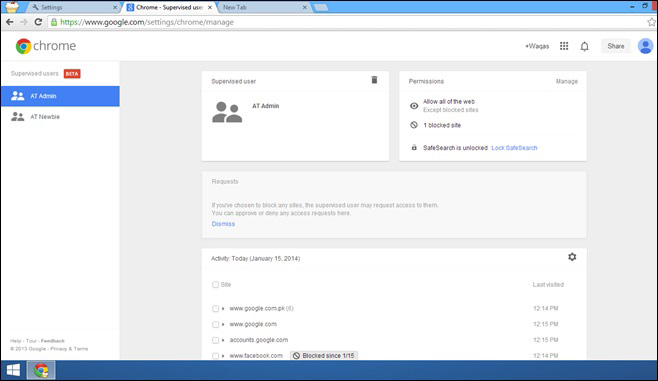
चरण 3: जब आप खाते का चयन कर रहे हों, तो नीचे स्क्रॉल करके विकल्प प्रबंधित करें खोजें।

चरण 4: अब आप जिस वेबसाइट यूआरएल को ब्लॉक करना चाहते हैं, उसे दर्ज करें। बस किए गए सभी परिवर्तनों को सहेजें और बस क्रोम को फिर से खोलें।
रास्ता 3: क्रोम एक्सटेंशन्स के साथ एडल्ट साइट को ब्लॉक करें
क्रोम पर वेबसाइटों को ब्लॉक करने का अगला तरीकाiPhone केवल Google Chrome एक्सटेंशन का उपयोग कर रहा है। वैसे उनमें से चुनने के लिए भार हैं! एक्सटेंशन के साथ, आप कुछ चीजों को कस्टमाइज़ कर सकते हैं और एडल्ट वेबसाइट चीज़ को ब्लॉक कर सकते हैं। सरल चरणों का पालन करें:
चरण 1: Google Chrome खोलें और बस वेबसाइट अवरोधक का विस्तार जोड़ें। हम ब्लॉक साइट्स का उपयोग करने का सुझाव देते हैं क्योंकि यह सबसे विश्वसनीय है और इसका उपयोग कई उपयोगकर्ताओं द्वारा व्यापक रूप से किया जाता है।

चरण 2: अब आवश्यक एक्सटेंशन डाउनलोड करने के लिए "एड टू क्रोम" विकल्प पर टैप करें। एक बार एक्सटेंशन डाउनलोड हो जाने के बाद, क्रोम को फिर से खोलें और बस इंस्टॉलेशन की प्रक्रिया को पूरा करें।
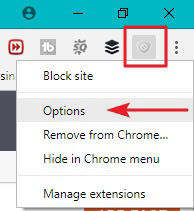
चरण 3: डाउनलोड किया गया एक्सटेंशन शीर्ष पर दिखाई देता है, जिसमें आपको इसके विकल्प पर जाना है। यहाँ से Enable Block Site चालू करें। "ब्लॉक की गई साइट" टैब में, आप सभी वेबसाइट यूआरएल को मैन्युअल रूप से जोड़ सकते हैं जिन्हें आप ब्लॉक करना चाहते हैं।

चरण 4: "वयस्क नियंत्रण" अनुभाग पर नेविगेट करें ताकि क्रोम में वयस्क वेबसाइटों को अवरुद्ध करने वाले कुछ और स्वचालित फिल्टर लगाए जा सकें।
तरीका 4: क्रोम में सुरक्षित खोज चुनें
क्रोम में वयस्क वेबसाइटों को ब्लॉक करने का एक और तरीका है क्रोम की सुरक्षित खोज सुविधा। यह सुविधा स्वचालित रूप से वयस्क और स्पष्ट सामग्री की किसी भी पहुंच को प्रतिबंधित करने की अनुमति देती है। ऐसा करने के लिए नीचे दिए गए चरणों का पालन करें:
चरण 1: सेटिंग पर जाएं >> खोज सेटिंग्स।

चरण 2: अब सुरक्षित खोज सुविधा चालू करें। अब अगर कोई भी Google पर किसी भी अनुचित सामग्री को खोजने का प्रयास करता है, तो स्वचालित रूप से क्रोम वयस्क वेब पृष्ठों को छानने के दौरान खोज परिणामों को बदल देगा।
अतिरिक्त बोनस: क्रोम की निगरानी कैसे करें
अब जब हमने सभी संभावित तरीकों को देख लिया हैChrome पर वयस्क वेबसाइटों को ब्लॉक करें, आइए देखें कि आपके कंप्यूटर को यह जानने के लिए कि आपकी अनुपस्थिति में आपके डिवाइस के साथ अन्य क्या करते हैं। आपके कंप्यूटर की निगरानी के लिए सबसे अच्छा उपकरण SPYERA है। स्पायरा के कुछ फीचर्स इस प्रकार हैं:
- नेटवर्क कनेक्शन की निगरानी करें
- वेब पेज देखे
- इंटरनेट और नेटवर्क की निगरानी करें
- प्रिंट नौकरियों की निगरानी करें
- ब्राउज़र वीडियो
- ब्राउज़र का इतिहास
- स्थापित अनुप्रयोगों
- अनुप्रयोग गतिविधि
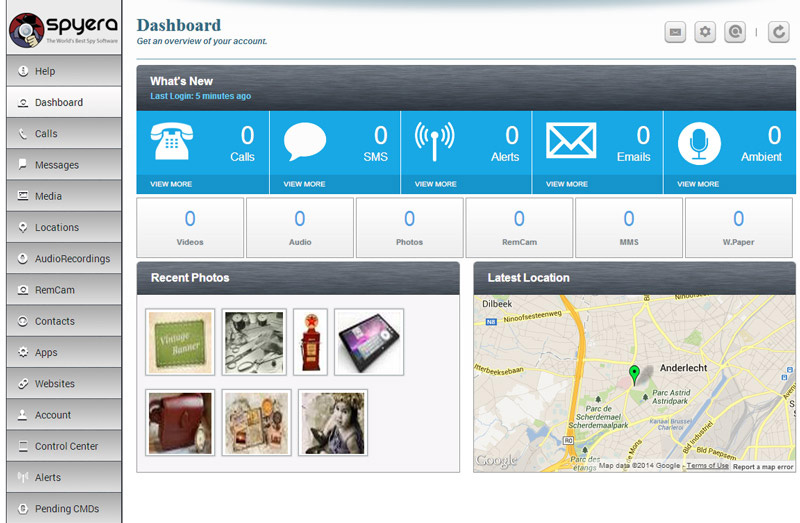
स्पायरा आपको किसी भी इंटरनेट पर जासूसी करने में मदद करती हैवेबसाइट के इतिहास के साथ-साथ बुकमार्क को ट्रैक करके गतिविधियाँ। आप सभी विज़िट की गई वेबसाइटों, साथ ही विज़िट की तारीख / समय, URL जैसे बुकमार्क भी देख सकते हैं। यह आपको पूर्ण ब्राउज़िंग इतिहास दृश्यता देता है। आप नेटवर्क गतिविधि की निगरानी भी कर सकते हैं और किसी भी प्रकार के कंप्यूटर नेटवर्क कनेक्शन जैसे कि उपयोगकर्ता लॉग-इन, बैंडविड्थ उपयोग, साथ ही यहां तक कि प्रिंट की गई नौकरियों को भी प्रिंट कर सकते हैं।
उपरोक्त लेख में, हमने सबसे अच्छी 4 विधियाँ देखींGoogle Chrome पर वयस्क वेबसाइटों को ब्लॉक करने के लिए, जो मुफ्त तरीके भी हैं। आशा है कि ऊपर सूचीबद्ध तरीकों में से एक ने आपको वयस्क वेबसाइटों को क्रोम पर ब्लॉक करने में मदद की। अपने कंप्यूटर को आसानी और सरलता के साथ मॉनिटर करने के लिए स्पाइरा की अत्यधिक सिफारिश की जाती है। आपकी प्रतिक्रिया के नीचे टिप्पणी करें यदि कोई हो, क्योंकि यह हमारे लिए बहुत मूल्यवान है।









